Zoom vládne navzdory aplikacím pro virtuální schůzky společností Týmy společnosti Microsoft, WebEx, Google Meet, GoToMeeting a mnoha dalších společností. Byla to jedna z prvních aplikací, které poskytovaly oddělené místnosti, a tato funkce je stále jedním z hlavních důvodů, proč lidé nadále volí Zoom. Zoom stále rozšiřuje nové funkce odpočinkové místnosti, například umožňuje účastníkům přepínat mezi oddělenými místnostmi.
Stejně jako relace malých skupin během osobních schůzek, odpočinkové místnosti na Zoom umožňují podmnožiny účastníky setkání, aby se setkali v menších skupinách do 50 lidí. V závislosti na tom, jak organizátor schůzky konfiguruje oddělené místnosti, se účastníci mohou znovu připojit k hlavní zasedací místnosti nebo přepnout do jiné oddělené místnosti.

Provedeme vás tím, jak přepínat mezi oddělenými místnostmi v Zoom, ať už jste hostitelem schůzky nebo účastníkem.
Zoom's Self-Select Breakout Rooms
Není to ani rok, co Zoom vydal funkci self-select breakout room. Do té doby byli hostitel schůzky a spoluhostitel (pokud byli přiděleni) jedinými lidmi, kteří mohli účastníky schůzky přiřadit do odpočinkové místnosti. Od aktualizace může hostitel nyní povolit možnost samostatného výběru oddělené místnosti, což účastníkům umožní pohybovat se dovnitř a ven z různých oddělených místností bez jakékoli pomoci hostitele nebo druhého hostitele.
Všimněte si toho, že jak hostitel, tak účastníci musí používat Zoom verze 5.3.0 nebo vyšší, aby mohli využívat výhody samostatných oddělených místností. Vydání této funkce vydláždilo cestu pro online schůzky a konference, kde si účastníci mohou vybrat, kam chtějí jít.
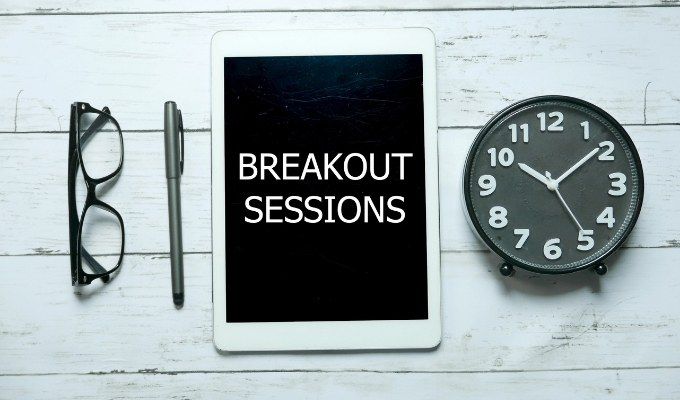
Představte si, že se účastníte virtuální pracovní schůzky, kde zaměstnanci diskutují o různých aspektech uvedení produktu na trh. Mohou existovat různé oddělené místnosti věnované designu produktu, prodeji, marketingu a zákaznické podpoře. Pokud je povolena možnost samostatného výběru odpočinkové místnosti, budete se moci přesouvat z místnosti do místnosti, abyste se mohli účastnit každé diskuse.
Povolit vlastní výběr odpočinkových místností v Přiblížení jako hostitele
Jako obvykle má hostitel schůzky Zoom konečnou kontrolu. Pokud jste organizátorem schůzky, před naplánováním schůzky se ujistěte, že jste ve svém účtu povolili oddělené místnosti. Chcete -li povolit oddělené místnosti:
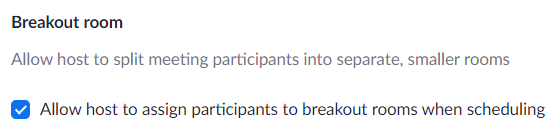

Nyní, když jste obecně aktivovali oddělené místnosti , můžete naplánovat schůzku jako obvykle. Jakmile schůzka začne, můžete povolit funkci samoobslužné odpočinkové místnosti. Postupujte takto:
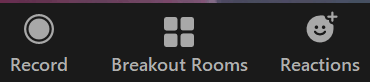
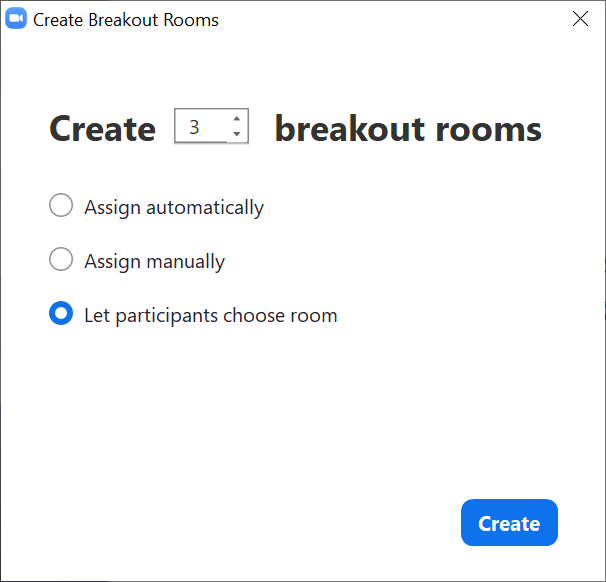
Jako hostitel „To je vše, co musíte udělat, abyste mohli účastníkům schůzky vybrat vlastní odpočinkové místnosti. Jakmile otevřete oddělené místnosti, uvidí možnost vybrat si místnost.
Jak přepnout mezi odpočinkovými místnostmi v zoomu jako účastník
Když jste účastníkem Přibližte si schůzku s oddělovacími místnostmi, které si sami vyberete, vy máte kontrolu nad tím, do které oddělovací místnosti se připojíte. Jakmile hostitel otevře oddělené místnosti, nad tlačítkem Oddělené místnosti na panelu nástrojů schůzky se zobrazí zpráva Připojit se k odloučené místnosti.
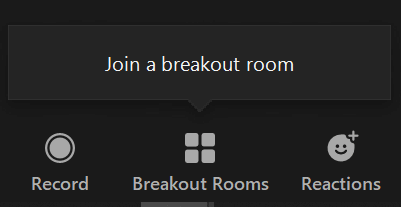
Vyberte tlačítko Oddělené místnostia odtud si můžete vybrat, ke které odpočívárně se připojíte. Zobrazí se vyskakovací okno, kde můžete vybrat odkaz Připojit sepro odpočinkovou místnost podle vašeho výběru.
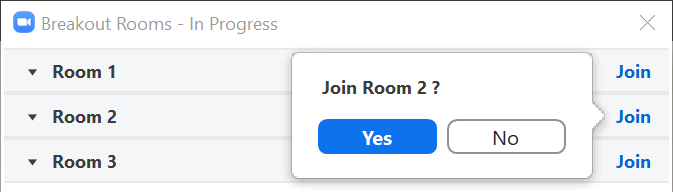
Pokud jste již v útěku místnost a chcete se připojit k jiné, podívejte se zpět na tlačítko Breakout Rooms na panelu nástrojů schůzky. Nad tlačítkem se zobrazí zpráva Vybrat jinou odpočinkovou místnost.
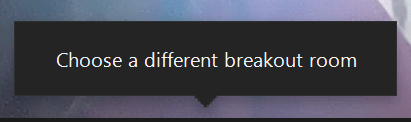
Vyberte Oddělené místnostitlačítko, a budete se moci připojit k jiné místnosti.
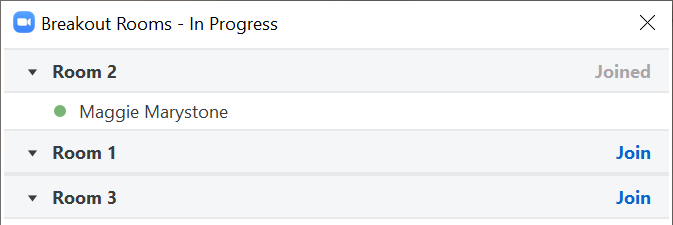
Nic se nezměnilo na tom, že jste účastníkem odloučené místnosti. Stále se můžete ztišit, vypnout a zapnout kameru a psát do panelu chatu, pokud hostitel povolil chat.
Jak přepínat mezi Breakout Rooms v Zoom jako hostitel
Ještě předtím, než byly k dispozici samoobslužné odpočinkové místnosti, se hostitelé schůzek mohli připojit k odloučeným místnostem a pohybovat se mezi nimi, aby se ujistili, že vše probíhá hladce. To je stále případ. Jako hostitel, jakmile otevřete oddělené místnosti, můžete se rozhodnout připojit se ke konkrétní odpočinkové místnosti prostřednictvím panelu oddělených místností.
Panel spustíte výběrem tlačítka Oddělené místnosti. Poté vyberte odpočinkovou místnost a klikněte na odkaz Připojit se.
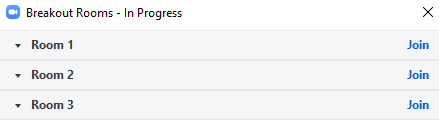
Jako hostitel můžete odloučenou místnost opustit dvěma způsoby.
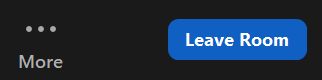
Dávejte pozor, abyste omylem nevybrali možnosti Opustit schůzkunebo Ukončit schůzku pro všechny!
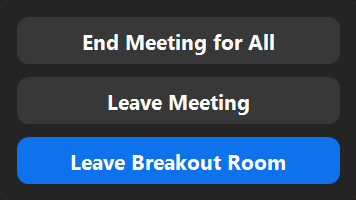
A co spoluhostitelé, ptáte se? Pokud jste určili spoluhostitele, budou mít také možnost vytvářet a otevírat, připojovat se a přepínat mezi oddělenými místnostmi.
Staňte se Zoom Pro
Není žádným tajemstvím, proč je Zoom oblíbený, je to, že je jeho použití tak snadné. To však neznamená, že se není co učit. Zkuste rozšířit své schopnosti zoomu tím, že se naučíte dělat složitější věci, jako je vytvořte si vlastní pozadí zoomu nebo pomozte někomu zjistit, proč ho nikdo na schůzce neslyší.
Dávejte si však pozor - jakmile se objeví zpráva, že jste lupičem, položíte otázky všem.